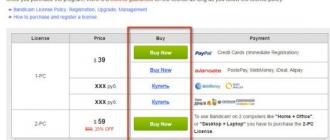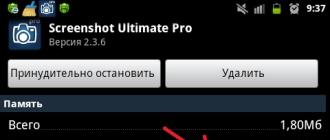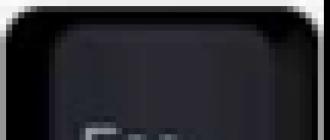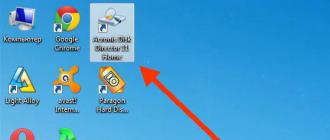কীবোর্ড বোতামের অর্থ
যে কীবোর্ড দিয়ে আমরা টেক্সট টাইপ করি তাতে অনেকগুলো বোতাম থাকে। এই বোতাম প্রতিটি কিছু জন্য প্রয়োজন. এই পাঠে আমরা কীবোর্ড বোতামগুলি দেখব এবং পাঠ্যের সাথে কাজ করার জন্য আমাদের জন্য দরকারী সেগুলি মনে রাখব।
কীবোর্ড কী
চাবি প্রস্থান. এর পুরো নাম হল Escape (উচ্চারিত "Escape") এবং এর অর্থ হল "প্রস্থান"। এই বোতাম দিয়ে আমরা কিছু প্রোগ্রাম বন্ধ করতে পারি। এটি কম্পিউটার গেমস..gif" alt="ফাংশন কী (F1-F12) এর ক্ষেত্রে অনেক বেশি পরিমাণে প্রযোজ্য" width="350" height="87">!}
ঠিক নীচে সংখ্যা এবং চিহ্ন সহ বোতামগুলির একটি সারি রয়েছে (! " " না.; %: ? *, ইত্যাদি)৷
একটি সংখ্যার পরিবর্তে একটি চিহ্ন প্রিন্ট করতে, Shift বোতামটি ধরে রেখে কাঙ্ক্ষিত চিহ্ন সহ কী টিপুন।
যদি মুদ্রিত অক্ষরটি আপনি চান এমন না হয়, তাহলে বর্ণমালা পরিবর্তন করার চেষ্টা করুন (নীচে ডানদিকে)..gif" alt="English" width="19" height="22 src=">!}
অনেক কীবোর্ডে, সংখ্যাগুলিও ডানদিকে থাকে।
DIV_ADBLOCK268">৷
এটা হয় যে এই সংখ্যা কাজ করে না. আপনি পছন্দসই নম্বর দিয়ে কী টিপুন, কিন্তু এটি মুদ্রণ করে না। এর অর্থ হল কীবোর্ডের সংখ্যাসূচক অংশটি বন্ধ। এটি চালু করার জন্য, আপনাকে একবার Num লক বোতাম টিপতে হবে..jpg" alt="Leters" width="326" height="78">!}
একটি নিয়ম হিসাবে, প্রতিটি বোতামে দুটি অক্ষর রয়েছে - একটি বিদেশী, অন্যটি রাশিয়ান। পছন্দসই ভাষার অক্ষর টাইপ করার জন্য, এটি অবশ্যই স্ক্রিনের নীচে নির্বাচন করতে হবে..gif" alt="English" width="19" height="22 src=">!}
কম্পিউটার এটিতে ইনস্টল করা বর্ণমালার অক্ষরগুলি "নির্বাচন করে"।
আপনি একবারে দুটি বোতাম টিপে বর্ণমালা পরিবর্তন করতে পারেন:
শিফট এবং Alt
শিফট এবং Ctrl
কিভাবে একটি বড় অক্ষর প্রিন্ট করতে হয়
একটি বড় অক্ষর টাইপ করার জন্য, আপনাকে Shift কীটি ধরে রাখতে হবে এবং এটির সাথে, পছন্দসই অক্ষরে ক্লিক করতে হবে।
একটি পিরিয়ড এবং একটি কমা কিভাবে টাইপ করবেন
যদি রাশিয়ান বর্ণমালা ইনস্টল করা থাকে, তাহলে একটি বিন্দু মুদ্রণ করার জন্য, আপনাকে নীচের অক্ষর সারিতে শেষ কী টিপতে হবে। এটি Shift বোতামের সামনে অবস্থিত।
একটি কমা টাইপ করতে, Shift ধরে রেখে একই বোতাম টিপুন।
যখন ইংরেজি বর্ণমালা নির্বাচন করা হয়, একটি বিন্দু মুদ্রণ করতে আপনাকে রাশিয়ান বিন্দুর আগে অবস্থিত কী টিপতে হবে। এটিতে সাধারণত "Y" অক্ষরটি লেখা হয়।
এবং ইংরেজি বর্ণমালার কমাটি অবস্থিত যেখানে রাশিয়ান অক্ষর "B" লেখা আছে (ইংরেজি বিন্দুর আগে)।
একটি বাক্যের শুরুতে ইন্ডেন্ট করার জন্য ট্যাব বোতামটি প্রয়োজন। এই ইন্ডেন্টেশনকে একটি অনুচ্ছেদ বা লাল লাইনও বলা হয়। পাঠ্যের শুরুতে ক্লিক করুন এবং ট্যাব কী টিপুন। যদি লাল রেখাটি সঠিকভাবে সামঞ্জস্য করা হয় তবে পাঠ্যটি সামান্য ডানদিকে সরানো হবে।
যে কীটি লাল রেখা তৈরি করে তার নীচে ক্যাপস লক কী। এটি বড় অক্ষর প্রিন্ট করতে ব্যবহৃত হয়।
একবার ক্যাপস লক টিপুন এবং এটি ছেড়ে দিন। একটি শব্দ টাইপ করার চেষ্টা করুন. সমস্ত অক্ষর বড় আকারে ছাপা হবে। এই বৈশিষ্ট্যটি বাতিল করতে, আবার Caps Lock কী টিপুন এবং এটি ছেড়ে দিন। চিঠি, আগের মত, ছোট ছাপা হবে.
কীবোর্ডের নিচের লম্বা বোতামটিকে বলা হয় স্পেস বার। শব্দের মধ্যে স্পেস তৈরি করার জন্য এটি প্রয়োজন।
উপরের ডানদিকে ব্যাকস্পেস বোতাম। প্রায়শই এটিতে একটি তীর আঁকা থাকে যা বাম দিকে নির্দেশ করে।
এই বোতামটি অক্ষর মুছে ফেলার জন্য প্রয়োজন। এটি ফ্ল্যাশিং স্টিক (কারসার) এর সামনে মুদ্রিত অক্ষরগুলিকে সরিয়ে দেয়। ব্যাকস্পেস বোতামটিও টেক্সট উচ্চতর করতে ব্যবহার করা হয়।
পাঠ্য মুছে ফেলার জন্য কীটির নীচে এন্টার কী রয়েছে।
এটি টেক্সট কম করে পরবর্তী লাইনে যাওয়ার জন্য ডিজাইন করা হয়েছে।
বর্ণানুক্রমিক এবং সংখ্যাসূচক কীবোর্ডের মধ্যে অবস্থিত বোতামগুলি দেখুন। এগুলো হল ইনসার্ট, হোম, পেজ আপ, ডিলিট, এন্ড, পেজ ডাউন এবং অ্যারো বোতামের মতো বোতাম। মাউসের সাহায্য ছাড়াই পাঠ্যের সাথে কাজ করার জন্য তাদের প্রয়োজন।
https://pandia.ru/text/78/316/images/image020_44.gif" alt="প্রিন্ট স্ক্রিন" width="150" height="56 src=">!}
এই নিবন্ধে আমরা কীবোর্ড কীগুলি দেখেছি। তাদের অনেকগুলি আপনার সম্ভবত কখনই প্রয়োজন হবে না। কিন্তু কিছু কীবোর্ড কী আছে যেগুলো আপনি প্রায়ই ব্যবহার করবেন।
মনে রাখার জন্য কীবোর্ড বোতাম
https://pandia.ru/text/78/316/images/image021_45.gif" alt="Caps Lock" width="78" height="42">- после нажатия этой кнопки все буквы будут печататься большими. Чтобы вернуть печать маленькими буквами, нужно еще раз нажать кнопку Caps Lock.!}
- ইন্ডেন্ট (লাল লাইন)।
স্থান। এই বোতামটি ব্যবহার করে আপনি শব্দগুলির মধ্যে স্থান যোগ করতে পারেন।
একটি লাইন নিচে সরানো. এটি করার জন্য, আপনি পাঠ্যের যে অংশটি নীচে সরাতে চান তার শুরুতে আপনাকে একটি ফ্ল্যাশিং স্টিক (ব্লিঙ্কিং কার্সার) রাখতে হবে এবং এন্টার বোতাম টিপুন।
ব্লিঙ্কিং কার্সারের আগে অক্ষরটি মুছে দেয়। অন্য কথায়, এটি পাঠ্য মুছে দেয়। এই বোতামটি পাঠ্যটিকে একটি লাইনের উপরে নিয়ে যায়। এটি করার জন্য, আপনি যে অংশটি শীর্ষে যেতে চান তার শুরুতে আপনাকে একটি ফ্ল্যাশিং স্টিক (ব্লিঙ্কিং কার্সার) রাখতে হবে এবং "ব্যাকস্পেস" বোতাম টিপুন।
শুভ দিন.
আপনি কি কখনও ভেবে দেখেছেন কেন বিভিন্ন ব্যবহারকারী একই ক্রিয়াকলাপে উইন্ডোজে বিভিন্ন সময় ব্যয় করে? এবং এখানে পয়েন্টটি মাউস ব্যবহারের গতি নয় - এটি কেবলমাত্র কিছু লোক তথাকথিত ব্যবহার করে হটকি(মাউসের বেশ কয়েকটি ক্রিয়া প্রতিস্থাপন করা), অন্যরা, বিপরীতে, মাউস দিয়ে সবকিছু করে (সম্পাদনা/কপি, সম্পাদনা/পেস্ট, ইত্যাদি)।
অনেক ব্যবহারকারী কীবোর্ড শর্টকাটকে গুরুত্ব দেন না (দ্রষ্টব্য: কীবোর্ডে একসাথে বেশ কয়েকটি কী চাপা) , এদিকে, তাদের ব্যবহারের সাথে, কাজের গতি উল্লেখযোগ্যভাবে বৃদ্ধি করা যেতে পারে! সাধারণভাবে, উইন্ডোজে শত শত বিভিন্ন কীবোর্ড শর্টকাট রয়েছে, সেগুলিকে মনে রাখার এবং বিবেচনা করার কোনও অর্থ নেই, তবে আমি এই নিবন্ধে সবচেয়ে সুবিধাজনক এবং প্রয়োজনীয়গুলি দেব। আমি ব্যবহারের জন্য এটি সুপারিশ!
দ্রষ্টব্য: নীচের বিভিন্ন কী সমন্বয়ে আপনি একটি "+" চিহ্ন দেখতে পাবেন - আপনাকে এটি টিপতে হবে না। এই ক্ষেত্রে প্লাস নির্দেশ করে যে কীগুলি একই সাথে চাপতে হবে! সবচেয়ে দরকারী হটকিগুলি সবুজ রঙে চিহ্নিত।
ALT সহ কীবোর্ড শর্টকাট:
- Alt+Tabবা Alt + Shift + Tab- উইন্ডো সুইচিং, যেমন পরবর্তী উইন্ডো সক্রিয় করুন;
- ALT+D- ব্রাউজার অ্যাড্রেস বারে পাঠ্য নির্বাচন করা (সাধারণত, তারপরে Ctrl+C সমন্বয় ব্যবহার করুন - নির্বাচিত পাঠ্যটি অনুলিপি করুন);
- Alt+Enter- "বস্তু বৈশিষ্ট্য" দেখুন;
- Alt+F4- আপনি বর্তমানে যে উইন্ডোটির সাথে কাজ করছেন সেটি বন্ধ করুন;
- Alt + Space(স্পেস হল স্পেস কী) - উইন্ডো সিস্টেম মেনুতে কল করে;
- Alt + PrtScr- সক্রিয় উইন্ডোর একটি স্ক্রিনশট নিন।
Shift সহ কীবোর্ড শর্টকাট:
- শিফট + এলএমবি(LMB = বাম মাউস বোতাম) - বেশ কয়েকটি ফাইল বা পাঠ্যের একটি অংশ নির্বাচন করা (শুধু Shift চেপে ধরুন, সঠিক জায়গায় কার্সার রাখুন এবং মাউস সরান - ফাইল বা পাঠ্যের অংশ নির্বাচন করা হবে। খুব সুবিধাজনক!);
- Shift + Ctrl + হোম- পাঠ্যের শুরুতে নির্বাচন করুন (কারসার থেকে);
- Shift + Ctrl + শেষ- পাঠ্যের শেষ পর্যন্ত নির্বাচন করুন (কারসার থেকে);
- শিফট বোতাম টিপুন- CD-ROM অটোরান ব্লকিং, ড্রাইভটি সন্নিবেশিত ডিস্ক পড়ার সময় বোতামটি অবশ্যই ধরে রাখতে হবে;
- Shift+Delete- ট্র্যাশ বাইপাস করে একটি ফাইল মুছে ফেলা (এটি সম্পর্কে সতর্ক থাকুন :));
- শিফট + ←- পাঠ্য নির্বাচন;
- শিফট + ↓- পাঠ্য নির্বাচন (পাঠ্য নির্বাচন করতে, ফাইলগুলি - শিফট বোতামটি কীবোর্ডের যে কোনও তীরগুলির সাথে একত্রিত করা যেতে পারে)।
Ctrl সহ কীবোর্ড শর্টকাট:
- Ctrl + LMB(LMB = বাম মাউস বোতাম) - পৃথক ফাইল নির্বাচন করা, পাঠ্যের পৃথক টুকরা;
- Ctrl+A- সম্পূর্ণ নথি নির্বাচন করুন, সমস্ত ফাইল, সাধারণভাবে, স্ক্রিনে থাকা সমস্ত কিছু;
- Ctrl+C- নির্বাচিত পাঠ্য বা ফাইলগুলি অনুলিপি করুন (সম্পাদনা/কপি এক্সপ্লোরারের অনুরূপ);
- Ctrl+V- কপি করা ফাইল পেস্ট করুন, টেক্সট (এডিট/পেস্ট করার মত এক্সপ্লোরার);
- Ctrl+X- পাঠ্য বা নির্বাচিত ফাইলের একটি নির্বাচিত টুকরা কাটা;
- Ctrl+S- নথি সংরক্ষণ করুন;
- Ctrl + Alt + Delete (বা Ctrl + Shift + Esc) - "টাস্ক ম্যানেজার" খোলা হচ্ছে (উদাহরণস্বরূপ, আপনি যদি একটি "আনক্লোজড" অ্যাপ্লিকেশন বন্ধ করতে চান বা কোন অ্যাপ্লিকেশনটি প্রসেসর লোড করছে তা দেখতে চান);
- Ctrl+Z- অপারেশন বাতিল করুন (উদাহরণস্বরূপ, আপনি যদি ভুলবশত পাঠ্যের একটি টুকরো মুছে ফেলেন, শুধুমাত্র এই সংমিশ্রণটি টিপুন। যে অ্যাপ্লিকেশনগুলির মেনু এই বিকল্পটি নির্দেশ করে না, মেল সর্বদা এটি সমর্থন করে);
- Ctrl+Y- অপারেশন বাতিল করুন Ctrl + Z;
- Ctrl+Esc- স্টার্ট মেনু খোলা/বন্ধ করা;
- Ctrl+W- ব্রাউজার ট্যাব বন্ধ করুন;
- Ctrl+T- ব্রাউজারে একটি নতুন ট্যাব খুলুন;
- Ctrl + N- ব্রাউজারে একটি নতুন উইন্ডো খুলুন (যদি এটি অন্য কোনও প্রোগ্রামে চলছে, একটি নতুন নথি তৈরি করা হবে);
- Ctrl+Tab- ব্রাউজার/প্রোগ্রাম ট্যাবের মধ্য দিয়ে যাওয়া;
- Ctrl + Shift + Tab- Ctrl + Tab থেকে বিপরীত অপারেশন;
- Ctrl+R- ব্রাউজার বা প্রোগ্রাম উইন্ডোতে একটি পৃষ্ঠা রিফ্রেশ করা;
- Ctrl + ব্যাকস্পেস- পাঠ্যের একটি শব্দ মুছে ফেলা (বাম থেকে মুছে দেয়);
- Ctrl + Delete- একটি শব্দ মুছে ফেলা (ডান থেকে মুছে দেয়);
- Ctrl + হোম- পাঠ্য/উইন্ডোর শুরুতে কার্সার সরানো;
- Ctrl+End- পাঠ্য/উইন্ডোর শেষে কার্সার সরানো;
- Ctrl+F- ব্রাউজারে অনুসন্ধান করুন;
- Ctrl+D- প্রিয়তে একটি পৃষ্ঠা যুক্ত করুন (ব্রাউজারে);
- Ctrl + I- ব্রাউজারে প্রিয় বার দেখান;
- Ctrl+H- ব্রাউজারে ভিজিটের লগ;
- Ctrl + মাউস হুইল আপ/ডাউন - ব্রাউজার পৃষ্ঠা/উইন্ডোতে উপাদানের আকার বৃদ্ধি বা হ্রাস করা।
Win এর সাথে কীবোর্ড শর্টকাট:
- Win+D- সমস্ত উইন্ডো ছোট করুন, ডেস্কটপ দেখানো হবে;
- উইন+ই- "মাই কম্পিউটার" খোলা হচ্ছে (এক্সপ্লোরার);
- Win+R- "রান..." উইন্ডোটি খোলা, কিছু প্রোগ্রাম চালু করার জন্য খুব দরকারী (এখানে কমান্ডের তালিকা সম্পর্কে আরও বিশদ:)
- উইন+এফ- একটি অনুসন্ধান উইন্ডো খোলা;
- Win+F1- উইন্ডোজে একটি সাহায্য উইন্ডো খোলা;
- Win+L- কম্পিউটার ব্লক করা (আপনাকে কম্পিউটার থেকে দূরে সরে যাওয়ার সময় সুবিধাজনক, কিন্তু অপরিচিত ব্যক্তিরা কাছাকাছি এসে আপনার ফাইল এবং কাজ দেখতে পারে);
- উইন+ইউ- অ্যাক্সেসিবিলিটি সেন্টার খোলা হচ্ছে (উদাহরণস্বরূপ, ম্যাগনিফায়ার, কীবোর্ড);
- Win+Tab- টাস্কবারে অ্যাপ্লিকেশনগুলির মধ্যে স্যুইচ করুন।
কিছু অন্যান্য দরকারী বোতাম:
- PrtScr- পুরো স্ক্রিনের একটি স্ক্রিনশট নিন (স্ক্রীনে আপনি যা দেখবেন তার সবকিছুই বাফারে রাখা হবে। একটি স্ক্রিনশট পেতে, পেইন্ট খুলুন এবং ছবিটি সেখানে পেস্ট করুন: Ctrl+V বোতাম);
- F1- সাহায্য, ব্যবহারকারী ম্যানুয়াল (বেশিরভাগ প্রোগ্রামে কাজ করে);
- F2- নির্বাচিত ফাইলের নাম পরিবর্তন করা;
- F5- একটি উইন্ডো আপডেট করা (উদাহরণস্বরূপ, একটি ব্রাউজারে একটি ট্যাব);
- F11- পুরো স্ক্রীন মোডে;
- দেল- ট্র্যাশে নির্বাচিত বস্তু মুছুন;
- জয়- START মেনু খুলুন;
- ট্যাব- অন্য একটি উপাদান সক্রিয় করে, অন্য ট্যাবে চলে যায়;
- প্রস্থান- ডায়ালগ বক্স বন্ধ করা, প্রোগ্রাম থেকে প্রস্থান করা।
পুনশ্চ
আসলে, যে সব আমার জন্য. আমি সুপারিশ করি যে আপনি সবুজ রঙে চিহ্নিত সবচেয়ে দরকারী কীগুলি মনে রাখবেন এবং যে কোনও প্রোগ্রামে সেগুলি সর্বত্র ব্যবহার করুন৷ এর জন্য ধন্যবাদ, আপনি কীভাবে দ্রুত এবং আরও দক্ষতার সাথে কাজ করবেন তা আপনি লক্ষ্য করবেন না!
যাইহোক, তালিকাভুক্ত সংমিশ্রণগুলি সমস্ত জনপ্রিয় উইন্ডোজে কাজ করে: 7, 8, 10 (এগুলির বেশিরভাগই XP-তেও)। নিবন্ধে যোগ করার জন্য আগাম ধন্যবাদ. সবার জন্য শুভ কামনা!
এই প্রকাশনায় আমরা কীবোর্ডের কীগুলির উদ্দেশ্য সম্পর্কে কথা বলব এবং কীভাবে সেগুলিকে তাদের প্রধান বৈশিষ্ট্য অনুসারে সংগ্রহ করা হয় এমন গোষ্ঠীতে বিভক্ত করা হয়। আমার মতে, কীগুলি অধ্যয়ন করেই, আপনাকে কীবোর্ড আয়ত্ত করার জন্য প্রথম পদক্ষেপগুলি নিতে হবে, কারণ তথ্য ইনপুট ডিভাইসে কীগুলির সংমিশ্রণগুলি উল্লেখযোগ্যভাবে সময় বাঁচাতে পারে এবং কখনও কখনও অর্থও বাঁচাতে পারে। কীবোর্ডের কীগুলির উপাধিটি বেশ কয়েকটি প্রধান গ্রুপে বিভক্ত, যা কম্পিউটার নিয়ন্ত্রণ সরঞ্জামের সুবিধাজনক শেখার এবং এটির সাথে আরামদায়ক কাজ করার সুবিধা দেয়।
উপরের সমস্তটির সাথে, এটি যোগ করা মূল্যবান যে কীবোর্ডের সাথে কাজ করার জ্ঞান এবং দক্ষতা উল্লেখযোগ্যভাবে একটি ব্লগের জন্য একটি নিবন্ধ লেখা, একটি প্রতিবেদন তৈরি করা, একটি প্রবন্ধ বা টার্ম পেপার লেখার জন্য নির্ধারিত কাজগুলি বাস্তবায়নকে সহজ করে তোলে... এবং আপনার মূল্যবান সময় বাঁচায়। একবার কীবোর্ডে কীভাবে উত্পাদনশীলভাবে কাজ করতে হয় তা শিখে নেওয়া ভাল এবং তারপরে এটি আপনার বাকি জীবনের জন্য ব্যবহার করুন।
একটি কম্পিউটার কীবোর্ড, মাউসের মতো, প্রধান তথ্য ইনপুট ডিভাইস এবং এর মানক সংস্করণে 101 বা 102 কী রয়েছে। ইংরেজিতে, কীবোর্ডকে কীবোর্ড বলা হয়, যা "পুশ-বাটন বোর্ড" হিসাবে অনুবাদ করে।
যাইহোক, মূল গোষ্ঠীগুলিতে কীগুলি বরাদ্দ করা এবং ভাগ করার পাশাপাশি, কীবোর্ডে কী সমন্বয়গুলি জানা এবং কাজ করতে সক্ষম হওয়া খুব কার্যকর। শেখার প্রক্রিয়াটিকে সহজ এবং সুবিধাজনক করতে, আমি আপনার Windows XP/7/8 অপারেটিং সিস্টেমের সংস্করণের জন্য ম্যানুয়ালটি ডাউনলোড করার পরামর্শ দিচ্ছি।
গোষ্ঠীটি অক্ষর, সংখ্যা, বিরাম চিহ্ন এবং বিশেষ অক্ষর প্রবেশ করার উদ্দেশ্যে তৈরি করা হয়েছে। ডিফল্টরূপে, ইনপুট ডিভাইস ছোট (ছোট হাতের) অক্ষরে প্রিন্ট করে। আপনি যদি একটি বড় অক্ষর লিখতে চান, তাহলে আপনাকে Shift কী টিপতে হবে এবং একই সাথে (মুক্ত না করে) পছন্দসই কীটি চাপতে হবে। ফলস্বরূপ, আপনি একটি বড় চিঠি পাবেন। বড় হাতের থেকে ছোট হাতের অক্ষর এবং তদ্বিপরীত অক্ষরের এই পরিবর্তনকে কেস পরিবর্তন বলা হয়। বড় হাতের অক্ষর আমাদের বড় হাতের অক্ষর দেয়, এবং ছোট হাতের অক্ষর আমাদের ছোট হাতের অক্ষর দেয়।
আপনি যদি সব সময় শুধুমাত্র বড় অক্ষর লিখতে চান, তাহলে Caps Lock কী টিপুন। একই সময়ে, উপরের ডান কোণায় একটি লাইট বাল্ব (সূচক) জ্বলবে এবং ফলস্বরূপ, আপনি ক্যাপস লক কী টিপুন না হওয়া পর্যন্ত শুধুমাত্র বড় অক্ষর টাইপ করা হবে। কিন্তু Caps Lock কী চালু থাকা অবস্থায় আপনি Shift কী চাপলে আপনি বিপরীত ফলাফল পাবেন এবং ছোট হাতের অক্ষর প্রিন্ট হবে।
কীবোর্ড লেআউট পরিবর্তন করতে, পরিষেবা কী সমন্বয় Alt+Shift ব্যবহার করুন। ইংরেজি থেকে রাশিয়ান এবং তদ্বিপরীত কীবোর্ড লেআউট স্যুইচ করতে, এই কীগুলি একই সাথে চাপতে হবে এবং ছেড়ে দিতে হবে।
একটি সংখ্যা-চিহ্ন কী থেকে একটি অক্ষর প্রবেশ করার জন্য, আপনাকে Shift কী চেপে ধরে প্রয়োজনীয় বিশেষগুলি টাইপ করতে হবে। গ্রুপের ডিজিটাল অংশে অক্ষর। আমি যোগ করব যে ক্যাপস লক চালু করা নম্বর কীগুলিতে কাজ করে না, কারণ কোনও বড় হাতের বা ছোট হাতের সংখ্যা নেই।
কীবোর্ডে পরিষেবা কী।এর পরে, আমি আপনাকে পরিচিত হওয়ার পরামর্শ দিই এবং পরিষেবা গোষ্ঠীর অন্তর্গত কীবোর্ড কীগুলির একটি সংক্ষিপ্ত বিবরণ বিবেচনা করুন। এই গ্রুপে "Shift", "Ctrl", "Caps Lock" এবং "Num Lock" কী অন্তর্ভুক্ত রয়েছে।
এগুলিকে মডিফায়ার কীও বলা হয় কারণ তারা অন্যান্য কীগুলির ক্রিয়া পরিবর্তন করে। ব্যবহারের সুবিধার জন্য, এগুলি আলফানিউমেরিক কীগুলির উভয় পাশে নকল করা হয়েছে এবং একটি সামান্য ভিন্ন, বর্ধিত চেহারা রয়েছে৷
ক্যাপস লক (ক্যাপিটালস লক) হল একটি "পুশ-বাটন কন্যা" কী, যা স্বয়ংক্রিয়ভাবে (স্থায়ীভাবে) অক্ষরের কেস ছোট হাত থেকে বড় হাতের অক্ষরে পরিবর্তন করার জন্য ডিজাইন করা হয়েছে। বড় অক্ষর ঠিক করার জন্য বোতাম হিসাবে আক্ষরিকভাবে অনুবাদ করা হয়েছে।
Shift হল একটি কম্পিউটার কীবোর্ডের একটি সংশোধক কী যা মূলত বড় অক্ষর প্রবেশের উদ্দেশ্যে ছিল। আপনি যদি Shift কী টিপুন এবং একই সময়ে একটি অক্ষর টাইপ করেন, আপনি একটি বড় অক্ষর লিখবেন। এবং আপনি যদি একই সাথে Shift কী টিপুন এবং কীবোর্ডের অতিরিক্ত (সংখ্যাসূচক) অংশে একটি তীর দিয়ে একটি সংখ্যা টাইপ করেন তবে কীটি কার্সার নিয়ন্ত্রণ হিসাবে কাজ করবে।
Ctrl (কন্ট্রোল) হল একটি সিস্টেম বোতাম যা একটি কম্পিউটার কীবোর্ডে একটি মডিফায়ার কী হিসাবে ব্যবহৃত হয়।
Alt (বিকল্প) - কীটির মূল উদ্দেশ্য হল অন্যান্য কীগুলির মান পরিবর্তন করা। Alt কীও একটি মডিফায়ার। একটি নিয়ম হিসাবে, এটি একটি নির্দিষ্ট প্রোগ্রামে একটি কী সংমিশ্রণ ব্যবহার করার সময় ব্যবহারকারীরা রিপোর্ট করে এমন ইভেন্টের সংখ্যা প্রসারিত করতে সহায়তা করে। আক্ষরিক অর্থে Alt (বিকল্প) পরিবর্তন, বিকল্প হিসাবে অনুবাদ করা হয়।
Num Lock - সাংখ্যিক রেজিস্টার পরিবর্তন এবং লক করার জন্য ডিজাইন করা হয়েছে এবং এটি কীবোর্ডের সংখ্যাসূচক কীপ্যাডের উপরের বাম কোণায় অবস্থিত। কীটির নিজস্ব সূচক রয়েছে এবং, যখন চালু করা হয়, অতিরিক্ত সংখ্যাসূচক ব্লকটিকে ডিজিট এন্ট্রি মোডে স্যুইচ করে এবং বন্ধ করা হলে, ব্লকটি কার্সার নিয়ন্ত্রণ মোডে কাজ করে। আক্ষরিক অর্থে, "নাম লক" ফিক্সিং সংখ্যা হিসাবে অনুবাদ করা হয়।
সম্পাদনার জন্য পরিষেবা কী।স্পেস হল দীর্ঘতম কী, কীবোর্ডের নীচে অবস্থিত। কীটির নামটি সব বলে, এটি অক্ষর, শব্দ এবং বাক্যগুলির মধ্যে শূন্যস্থান সন্নিবেশিত করে;
ব্যাকস্পেস - কার্সারের বাম দিকে একটি অক্ষর মুছে ফেলার জন্য কী। একটি ব্রাউজারে একটি প্রোগ্রাম বা পৃষ্ঠায় পূর্ববর্তী স্ক্রিনে ফিরে আসার জন্য টাইপিং এলাকার বাইরে ব্যবহার করা যেতে পারে;
মুছে ফেলুন - কার্সারের ডানদিকে অক্ষরটি মুছে দেয়। টাইপিং এলাকার বাইরে, এটি একটি বস্তু মুছে ফেলার জন্য ব্যবহার করা হয় (ফাইল, ছবি...);
সন্নিবেশ-প্রতিস্থাপন মোড সক্ষম করে। সন্নিবেশ মোডে কাজ করার জন্য ডিজাইন করা হয়েছে (সংযোজন পয়েন্ট থেকে শুরু করে সম্পাদকে পাঠ্য প্রবেশ করানো) এবং প্রতিস্থাপন মোড (কীবোর্ড থেকে প্রবেশ করা পাঠ্যটি ইতিমধ্যে টাইপ করা পাঠ্যের সাথে প্রতিস্থাপিত হবে);
বিশেষ কীবোর্ড কী। Esc - কী শেষ কর্ম বাতিল করতে সাহায্য করে। কখনও কখনও শেষ ক্রিয়াটি বাতিল করা সম্ভব হয় না এবং এই জাতীয় ক্ষেত্রে কী কাজ করে না। মূল উদ্দেশ্য হল মেনুর পূর্ববর্তী অবস্থায় ফিরে আসা, স্ক্রীন করা বা চলমান অ্যাপ্লিকেশন থেকে প্রস্থান করা যদি এটি প্রোগ্রামে প্রদান করা হয়। আক্ষরিক অর্থে রান, এস্কেপ হিসাবে অনুবাদ করা হয়;
এন্টার (এন্টার) - কীটি প্রবেশ করতে, একটি কমান্ড নিশ্চিত করতে, কোনো ক্রিয়া বা একটি নতুন লাইনে যাওয়ার জন্য ব্যবহৃত হয়;
ট্যাব - সাধারণত কিছু টেক্সট এডিটরগুলিতে কাজগুলির মধ্যে স্যুইচ করতে বা একটি অনুভূমিক ইন্ডেন্ট তৈরি করতে ব্যবহৃত হয়;
কীবোর্ডে ফাংশন কী।ফাংশন কী - এই গ্রুপে বোতাম বোর্ডের উপরের সারির কী অন্তর্ভুক্ত রয়েছে - F1 থেকে F12 পর্যন্ত। প্রতিটি কী একটি নির্দিষ্ট কাজ সম্পাদনের জন্য প্রোগ্রাম করা হয়। আপনি বর্তমানে কোন প্রোগ্রাম বা গেম ব্যবহার করছেন তার উপর নির্ভর করে, টাস্ক পরিবর্তন হতে পারে। একটি নিয়ম হিসাবে, F1 কী অপরিবর্তিত থাকে এবং বেশিরভাগ ক্ষেত্রে সহায়তা তথ্য চালু করে।
কার্সার কী।কীবোর্ডে এরকম আটটি কী আছে। এই গ্রুপে তীর এবং কী রয়েছে:
হোম — কার্সারটিকে লাইনের শুরুতে নিয়ে যায়;
শেষ - লাইনের শেষে কার্সার পাঠায়;
পৃষ্ঠা UP - কার্সারটিকে এক পৃষ্ঠার উপরে নিয়ে যাবে;
পেজ ডাউন - কার্সারকে এক পৃষ্ঠার নিচে নিয়ে যায়;
সাংখ্যিক কীপ্যাড. সংখ্যাসূচক কীপ্যাড (সংখ্যাসূচক কীবোর্ড)-এই গ্রুপটি কীবোর্ডের ডানদিকে একটি আয়তক্ষেত্র তৈরি করে। গ্রুপটিতে 0 থেকে 9 পর্যন্ত সংখ্যাসূচক কী, যোগ, বিয়োগ, গুণ এবং ভাগ চিহ্ন রয়েছে। আবারও, আমি আপনার দৃষ্টি আকর্ষণ করছি যে যখন Num Lock চালু থাকে (সূচকটি চালু থাকে), আপনি সংখ্যাসূচক কীপ্যাড ব্যবহার করে সংখ্যা লিখতে পারেন, এবং যখন Num Lock টিপানো হয় না, গ্রুপটি মূল অংশের কিছু কী নকল করে। কীবোর্ডের।
একটি নিয়মিত কীবোর্ডকে বিভিন্ন ক্ষেত্রে ভাগ করা যায়।
কীবোর্ডের শীর্ষস্থানে এমন কী রয়েছে যা কম্পিউটারে ডেটা প্রবেশের জন্য ব্যবহৃত হয় না। এই কীগুলি সহায়ক ক্রিয়া সম্পাদন করে, যা নীচের সারণীতে দেখানো হয়েছে।
![]() Esc কী
– এই কী ব্যবহার করা হয় কোনো অ্যাকশন বাতিল করতে, প্রস্থান প্রোগ্রাম, গেমস, প্রস্থান অ্যাপ্লিকেশন, ইত্যাদি।
Esc কী
– এই কী ব্যবহার করা হয় কোনো অ্যাকশন বাতিল করতে, প্রস্থান প্রোগ্রাম, গেমস, প্রস্থান অ্যাপ্লিকেশন, ইত্যাদি।
"Esc" কী-এর কাজ .
এর প্রধান কাজ হল সামনের কমান্ড বাতিল করা। আপনি যদি ডেস্কটপে বা টাস্কবারে একটি মেনু খুলতে ডান-ক্লিক করেন এবং তারপর "Esc" কী টিপুন, মেনুটি অবিলম্বে বন্ধ হয়ে যাবে। আপনি যদি একটি গেম খেলা শুরু করেন এবং ভুলবশত Esc কী টিপুন, আপনি প্রায় সবসময় সেই গেমটি থেকে বেরিয়ে যাবেন। কিন্তু আবার এই কী টিপলে আপনি আপনার খেলায় ফিরে যাবে।
আপনি যখন ইন্টারনেটে থাকবেন, আপনি পরবর্তী সাইটের ঠিকানা লিখবেন এবং তারপরে দুর্ঘটনাক্রমে "Esc" কী টিপুন, আপনি অবিলম্বে পূর্ববর্তী সাইটের ঠিকানায় ফিরে আসবেন যা আপনি ইতিমধ্যে পর্যালোচনা করেছেন।
কীবোর্ডের উপরের সারিতে ফাংশন কী রয়েছে (ছবিতে একটি লাল আয়তক্ষেত্র দ্বারা সীমাবদ্ধ)।
ফাংশন কী FI – F12 তাদের জন্য নির্ধারিত কিছু কাজ সম্পাদন করার জন্য ডিজাইন করা হয়েছে। কর্মগুলি বর্তমানে কম্পিউটারে চলমান প্রোগ্রামগুলির উপর নির্ভর করে তবে সাধারণত F1 কী বর্তমানে চলমান প্রোগ্রামের হেল্প সিস্টেমকে কল করতে ব্যবহৃত হয়।যদি কোনো প্রোগ্রাম চলমান থাকে, তাহলে এই প্রোগ্রাম সম্পর্কে সাহায্য উপস্থিত হয়।
"F2" এই কী বা "ডেল" কী টিপে কম্পিউটার বুট করা আপনার কম্পিউটারের বায়োস কনফিগার করা সম্ভব করে তোলে।
"F3" অনুসন্ধান উইন্ডো কল আপ.
"F5" খোলা ব্রাউজার পৃষ্ঠাটি পুনরায় লোড করে।
"F8" এই বোতাম টিপে কম্পিউটার বুট করা অপারেটিং সিস্টেমের নিরাপদ মোডে কাজ করা সম্ভব করে তোলে।
F চিহ্নের সাথে অবশিষ্ট ফাংশন কীগুলির ক্রিয়াগুলি বেশিরভাগ সংশোধক কীগুলির সংমিশ্রণে সম্ভব এবং কম্পিউটারের তৈরি এবং মডেলের উপর নির্ভর করে পরিবর্তিত হতে পারে। যদি আপনার কম্পিউটারের কীবোর্ডের কোনো কী-এর ক্রিয়াগুলি এখানে বর্ণিত থেকে ভিন্ন হয়, তাহলে আপনি ব্যবহারকারীর ম্যানুয়াল থেকে এর উদ্দেশ্য সম্পর্কে জানতে পারবেন।
"বিরতি" . যখন কম্পিউটার বুট হয়, এটি আপনাকে কম্পিউটারকে "পজ" করতে দেয় - বুট প্রক্রিয়াটি বিরতি দেয়।
"পজ/ব্রেক" কী-এর কাজ। উইন্ডোজ লোড করার সময়, প্রথমে আপনি মনিটরে আপনার কম্পিউটার, হার্ড ড্রাইভ, RAM এর অবস্থা এবং এর সমস্ত উপাদান সম্পর্কে তথ্য দেখতে পান। মনিটরে প্রদর্শিত তথ্যগুলি খুব দ্রুত দেখা যায় এবং অদৃশ্য হয়ে যায় এবং বোঝা অত্যন্ত কঠিন। এটি মোকাবেলা করতে সক্ষম হওয়ার জন্য, আপনাকে কেবল "পজ" বোতাম টিপুন। এবং অপারেটিং সিস্টেম লোডিং প্রক্রিয়াটি সম্পূর্ণ করতে, আপনাকে অবশ্যই কীবোর্ডের যেকোনো বোতাম টিপুন। কখনও কখনও কিছু প্রোগ্রাম দ্বারা ব্যবহৃত.
"প্রিন্ট স্ক্রিন/SysRq" কী।
এই কী টিপে আপনি আপনার মনিটরের একটি স্ক্রিনশট নিতে পারবেন। আপনি যখন এই কী টিপুন, এবং এটি একটি লাল ফ্রেমে ছবিতে অবস্থিত, মুহুর্তে এটি টিপানো হয়, মনিটরে বর্তমানে থাকা চিত্রটি কম্পিউটার মেমরিতে সংরক্ষিত হয়। এর পরে, আমরা একটি নিয়মিত গ্রাফিক এডিটর ব্যবহার করে কম্পিউটার মেমরি থেকে সংরক্ষিত চিত্রটি গ্রহণ করি, আপনি "পেইন্ট" গ্রাফিক এডিটর ব্যবহার করতে পারেন, যা ইতিমধ্যেই উইন্ডোজ অপারেটিং সিস্টেমে তৈরি করা হয়েছে। আপনি যদি "Alt+PrintScreen" কী সেট ব্যবহার করেন, আপনি শুধুমাত্র সক্রিয় উইন্ডোর একটি ফটো তুলবেন, কিন্তু পুরো স্ক্রীনের। ছবিতে, "Alt" কীগুলি একটি নীল ফ্রেমে রয়েছে৷
চাবি
![]() কিম্পিউটার কি বোর্ডের শিফট কি.
এই কী এবং একটি প্রতীক কী একই সাথে টিপলে আপনি সাময়িকভাবে বড় হাতের (ক্যাপিটাল) অক্ষর এন্ট্রি মোডে স্যুইচ করতে পারবেন, অথবা একই কী-তে অবস্থিত অন্য একটি চিহ্ন লিখতে পারবেন। কীবোর্ডে এই জাতীয় দুটি কী রয়েছে - বাম এবং ডান, এবং কিছু প্রোগ্রামে তাদের ক্রিয়া আলাদা। উদাহরণস্বরূপ, বড় অক্ষর "I" লিখতে আপনাকে Shift কী টিপতে হবে এবং, এটি প্রকাশ না করে, I কী টিপুন।
কিম্পিউটার কি বোর্ডের শিফট কি.
এই কী এবং একটি প্রতীক কী একই সাথে টিপলে আপনি সাময়িকভাবে বড় হাতের (ক্যাপিটাল) অক্ষর এন্ট্রি মোডে স্যুইচ করতে পারবেন, অথবা একই কী-তে অবস্থিত অন্য একটি চিহ্ন লিখতে পারবেন। কীবোর্ডে এই জাতীয় দুটি কী রয়েছে - বাম এবং ডান, এবং কিছু প্রোগ্রামে তাদের ক্রিয়া আলাদা। উদাহরণস্বরূপ, বড় অক্ষর "I" লিখতে আপনাকে Shift কী টিপতে হবে এবং, এটি প্রকাশ না করে, I কী টিপুন।
ট্যাব কী। এটি দুটি পাল্টা তীরের আকারে একটি আইকন দ্বারা নির্দেশিত হয় এবং এটি টিপলে লাইনের শুরু থেকে একটি ইন্ডেন্ট পাওয়া যায় - একটি অনুচ্ছেদ। ট্যাবুলেশনের অনুমতি দেয় - অক্ষরের অনুভূমিক প্রান্তিককরণ। একটি ট্যাব অক্ষর আটটি নিয়মিত অক্ষরের সমান। পাঠ্য নথি তৈরি করার সময় ট্যাবুলেশন ব্যবহার করা হয়। কার্সার সরানোর জন্য ডিজাইন করা হয়েছে:
- পাঠ্য সম্পাদনা করার সময়, এটি পরবর্তী ট্যাব স্টপে যাওয়ার জন্য ব্যবহৃত হয়, যেমন কার্সারকে বেশ কয়েকটি অবস্থানে এগিয়ে নিয়ে যাওয়া;
- ডায়ালগ বাক্সে, পরবর্তী অনুরোধ ক্ষেত্রে চলে যায়;
- একটি টেবিলে, কার্সারকে পরবর্তী ঘরে নিয়ে যায়।
অন্যান্য প্রোগ্রামে, এর উদ্দেশ্য হল পর্দার উইন্ডোগুলির মধ্যে স্যুইচ করা।
নীচে এটি অবস্থিত CapsLock কী।
এই কী টিপলে বড় অক্ষরের লেখা ঠিক হয়ে যায়। আবার চাপলে বড় অক্ষরে আবার লেখা হয়। এই মোডটি কীবোর্ডের উপরের ডানদিকে কোণায় একটি হালকা সূচক দ্বারা নির্দেশিত হয়। আবার টিপে মোড বাতিল করে। যখন CapsLock সক্রিয় থাকে, কী টিপে
NumLock কী
কীবোর্ডের ডানদিকে অবস্থিত সংখ্যাগুলি চালু এবং বন্ধ করে। কীবোর্ড চালু থাকলে, আপনি সংখ্যা এবং গাণিতিক ক্রিয়াকলাপ লিখতে এটি ব্যবহার করতে পারেন। 
সক্রিয় থাকা অবস্থায়, এই মোডটি কীবোর্ডের উপরের ডানদিকের কোণায় একটি সূচক দ্বারাও নির্দেশিত হয়, যা সংকেত দেয় যে অতিরিক্ত কীবোর্ড চালু আছে। এখন, মূল কীবোর্ড ক্ষেত্র থেকে নম্বরগুলি প্রবেশ করানো ছাড়াও, আপনি অতিরিক্ত একটি থেকেও সেগুলি প্রবেশ করতে পারেন৷ সত্য, সংখ্যা হিসাবে একই সময়ে অতিরিক্ত কীবোর্ডের কীগুলিতে মুদ্রিত চিহ্নগুলি কাজ করবে না।
বেশিরভাগ ক্ষেত্রে, বর্ণিত কীবোর্ড ক্ষেত্রগুলি কাজের জন্য যথেষ্ট, তবে যারা একটি কমপ্যাক্ট সংখ্যাসূচক এবং নিয়ন্ত্রণ কীবোর্ড "এ লা ক্যালকুলেটর" এর সাথে কাজ করতে পছন্দ করেন তাদের জন্য আরেকটি অতিরিক্ত কী ক্ষেত্র রয়েছে - ডানদিকে একটি। এই ক্ষেত্রটিকে একটি অতিরিক্ত কীবোর্ড বলা হয়, প্রধান কীবোর্ড ক্ষেত্রের বিপরীতে।
আপনি যখন সংখ্যাগুলির সাথে কীগুলির এই ব্লকটি টিপুন, সংখ্যাগুলি মুদ্রিত হয়, তবে একটি শর্ত সহ - যখন "NumLock" কী চালু থাকে। যখন NumLock কী বন্ধ থাকে, তখন সংখ্যাসূচক কীগুলি অন্যান্য কার্য সম্পাদন করে। প্রধান কীবোর্ডের "1" কী টিপে "শেষ" কীটি নকল করা হয় এবং মূল কীবোর্ডে "7" কী দ্বারা "হোম" কীটি নকল করা হয়।
একই কীগুলি কার্সারটিকে লাইনের শেষ এবং শুরুতে নিয়ে যায়। আপনি যখন "3" এবং "9" কী টিপুন, "PageUp" এবং "PageDown" কীগুলি যথাক্রমে প্রধান কীবোর্ডে সদৃশ হয়৷ এই একই কীগুলি কার্সারকে একটি স্ক্রীনের উপরে এবং নীচে নিয়ে যায়। আপনি যখন “2”, “4”, “8”, “6” কী প্রেস করেন, তখন কার্সার নিয়ন্ত্রিত হয়, যার মানে তীর কীটির কাজ ডুপ্লিকেট করা হয়।

স্পেসবার - এই কী অক্ষরের মধ্যে স্থান তৈরি করে।
স্পেস কী হল সবচেয়ে বড় কী, আলফানিউমেরিক কীগুলির ব্লকের নীচে অবস্থিত, কেস সুইচ নির্বিশেষে একটি ফাঁকা অক্ষর প্রবেশ করতে ব্যবহৃত হয়।
স্পেসবার ফাংশন।
একটি কী ব্যবহার করার সময়, শব্দ বা প্রতীক একে অপরের থেকে পৃথক করা হয়। কিন্তু এই কী একটি অতিরিক্ত মোড আছে. প্রতিস্থাপন মোডে, যা আপনি "সন্নিবেশ" কী ব্যবহার করে সক্ষম করতে পারেন, "স্পেস" কী টিপে একটি ফাংশন সক্ষম করে যা "মুছুন" কী টিপে (এই কী ডানদিকে অক্ষর মুছে দেয়)।

ব্যাকস্পেস কী – যখন আপনি এই কী টিপবেন, কার্সারের বাম দিকে অবস্থিত অক্ষরটি মুছে ফেলা হবে।
ব্যাকস্পেস বা বাম তীর কী এর কাজ।
আপনি যখন এই কী টিপুন, আমরা নির্বাচিত একটি অক্ষর বা বাম দিকের সম্পূর্ণ পাঠ্য মুছে ফেলি। আপনি যখন ফাইল ম্যানেজারে এই কীটি ব্যবহার করেন, তখন আপনি এক স্তর উপরে যান। এবং ফটো দেখার সময়, এই কী টিপে, আমরা একটি ফটো ফিরে যাই।
"Alt+BackSpacr" কী একসাথে ব্যবহার করে, আমরা পূর্বে সম্পাদিত ক্রিয়াটিকে পূর্বাবস্থায় ফিরিয়ে আনি।
![]() চাবি
চাবি

কম্পিউটারে কাজ করার সময় আপনি সাংখ্যিক কীপ্যাড ব্যবহার করেন, যা ডানদিকে অবস্থিত, তারপরে একই ব্লকে অবস্থিত "এন্টার" কী ব্যবহার করা আরও ভাল।
কী মুছুন একটি বস্তু মুছে ফেলার উদ্দেশ্যে, যেমন একটি ফোল্ডার, ফাইল, ইত্যাদি:
- পাঠ্যে, বর্তমান কার্সার অবস্থানের ডানদিকের অক্ষরটি মুছে ফেলা হয়েছে (লাইনটি বামে স্থানান্তরিত করে);
- ফোল্ডার উইন্ডোতে, নির্বাচিত ফাইল সিস্টেম অবজেক্ট রিসাইকেল বিনে মুছে ফেলা হয়।
আপনি একসাথে কী টিপে একটি অপ্রয়োজনীয় ফাইল মুছে ফেলতে পারেন "Shift+Delete"। Shift কীগুলি একটি সবুজ ফ্রেম দ্বারা নির্দেশিত হয়। শুধু মনে রাখবেন যে এই ক্ষেত্রে ফাইলটি ট্র্যাশ ক্যানের মাধ্যমে মুছে ফেলা হবে না এবং এই ক্ষেত্রে এটি পুনরুদ্ধার করা যাবে না।
"মুছুন" কী, একটি নীল ফ্রেম দ্বারা নির্দেশিত, সাংখ্যিক কীপ্যাড ব্লকে অবস্থিত, "।" "NumLock" কী বন্ধ করা হলে একই ক্রিয়া সম্পাদন করে।
"Ctrl+Alt+Del" কী সমন্বয় টিপে "টাস্ক ম্যানেজার" খোলা সম্ভব। এই Ctrl এবং Alt কীগুলি বেইজ ফ্রেম দ্বারা নির্দেশিত হয়।

চাবি
- টেক্সটে, আপনি অক্ষর সন্নিবেশ এবং প্রতিস্থাপনের মোডগুলির মধ্যে স্যুইচ করুন বা ক্লিপবোর্ড থেকে একটি খণ্ড সন্নিবেশ করুন (মাইক্রোসফট ওয়ার্ডের সেটিংসের উপর নির্ভর করে)। যদি সন্নিবেশ মোড সক্ষম করা থাকে, তাহলে আপনি যখন টাইপ করবেন, তখন দুটি শব্দের মধ্যে সঠিক শব্দটি ডানদিকে চলে যাবে এবং আপনি যে পাঠ্যটি প্রবেশ করবেন তা শব্দগুলিকে আলাদা করে তাদের মধ্যে মুদ্রণ করবে। এই মোডে, পাঠ্যটি ঢোকানো হয়, যেমনটি ছিল, এবং বাক্যাংশের সম্পূর্ণ শেষ ডানদিকে সরানো হয়।
কিন্তু "প্রতিস্থাপন" মোডে, আপনি যদি দুটি শব্দের মধ্যে একটি শব্দ সন্নিবেশ করেন, তাহলে ডানদিকের শব্দটি আপনার সন্নিবেশিত শব্দ দ্বারা প্রতিস্থাপিত হবে।;
- টোটাল কমান্ডারের মতো প্রোগ্রামগুলিতে, বস্তুগুলি নির্বাচন করা হয়।
আপনি ইনসেট কী টিপলে, আপনি যা টাইপ করেছেন তার উপরে লেখাটি মুদ্রিত হবে, শেষটি মুছে ফেলবে। আপনি যদি আবার এই কী টিপুন, তাহলে এই ক্রিয়াটি বন্ধ হয়ে যাবে।
"সন্নিবেশ" কী, একটি নীল ফ্রেমে অবস্থিত, যা সংখ্যাসূচক কীপ্যাড ব্লকে অবস্থিত, "0" নম্বর সহ, শুধুমাত্র তখনই কাজ করে যখন "NumLock" কী বন্ধ থাকে।
আমরা যদি "Ctrl+Insert" কী সংমিশ্রণ ব্যবহার করি তাহলে আমরা পাঠ্যটি নির্বাচন করার পরে অনুলিপি করতে পারি। এবং যখন আমরা "Shift+Insert" কী একসাথে ব্যবহার করি, তখন পাঠ্য সন্নিবেশ করা সম্ভব হয়।

PgUp, PgDn, শেষ, হোম কী কার্সার নিয়ন্ত্রণের জন্য ডিজাইন করা হয়েছে।
বাড়ির চাবি
কার্সারটিকে লাইনের শুরুতে নিয়ে যায়, এবং শেষ কী
লাইনের শেষে"), সেইসাথে তালিকার শুরুতে বা তালিকার শেষ পর্যন্ত। 
কীবোর্ড শর্টকাট
কীবোর্ড শর্টকাট
PgUp কী কার্সারটিকে পৃষ্ঠার শুরুতে নিয়ে যায়, এবং PgDn কী - এর শেষ পর্যন্ত।
"PageUp" এবং "PageDown" কীগুলির কাজ।
এই দুটি কী ব্যবহার করা হয় যখন টেক্সট এডিটরদের সাথে কাজ করা হয়, অথবা নথির সাথে কাজ করার সময় যেখানে তথ্যের উচ্চতা আপনার স্ক্রিনের উচ্চতার চেয়ে অনেক বেশি এবং উচ্চতায় স্ক্রোল করার প্রয়োজন হয়। এই কীগুলি একটি লাল আয়তক্ষেত্র দ্বারা নির্দেশিত হয়।
এবং "PageUp" এবং "PageDown" কীগুলি, যেগুলি একটি নীল আয়তক্ষেত্র দ্বারা নির্দেশিত এবং সংখ্যাসূচক কীপ্যাড ব্লকে অবস্থিত শুধুমাত্র যখন "NumLock" কী বন্ধ থাকে, একসাথে "3" এবং "9" সংখ্যাগুলি সহ স্ক্রোল করুন। পর্দা নিচে বা উপরে। NumLock কী-এর অবস্থা একটি সূচক আলো দ্বারা নিয়ন্ত্রিত হয় (কী চালু থাকলে নির্দেশক আলো চালু থাকে)।

 চাবি
চাবি
চাবি
"Ctrl" এবং "Alt" কী ব্যবহার করে ফাংশন।
আপনি যখন এই কীগুলি ব্যবহার করেন, তখন আপনি অন্যান্য কীগুলির ক্ষমতা প্রসারিত করেন। বিভিন্ন পরিবর্তনে এই কীগুলি ব্যবহার করে, আপনি বিভিন্ন ক্রিয়া সম্পাদন করেন।
কী Ctrl+Alt+Del এই কীবোর্ড শর্টকাটগুলি টাস্ক ম্যানেজার খুলবে।
সংমিশ্রণ কী Ctrl+A একবারে সমস্ত বস্তু নির্বাচন করে, যেমন ফোল্ডার, ফাইল, পাঠ্য ইত্যাদি।
সংমিশ্রণ Ctrl+X কী নির্বাচিত বস্তুটিকে ক্লিপবোর্ডে কাটে, যেমন একটি পরীক্ষা, ফাইল, ফোল্ডার ইত্যাদি।
কীবোর্ড শর্টকাট Ctrl+C ক্লিপবোর্ডে একটি বস্তু অনুলিপি করে, যেমন ফাইল, ফোল্ডার ইত্যাদি।
কীবোর্ড শর্টকাট Ctrl+V ক্লিপবোর্ড থেকে একটি অনুলিপি করা ফাইল বা ফোল্ডার আটকায়।
কীবোর্ড শর্টকাট Ctrl+N আপনাকে বিভিন্ন প্রোগ্রামে একটি নতুন নথি তৈরি করতে দেয়।
কীবোর্ড শর্টকাট Ctrl+Z শেষ কর্ম বাতিল করে।
চাবি ব্যবহার করে Ctrl+S বর্তমান নথি সংরক্ষণ করা হয়.
চাবি ব্যবহার করে Ctrl+P নথি ছাপা হয়.
Ctrl+Esc - স্টার্ট মেনু খুলুন। আপনি উইন্ডোজ কী টিপেও এটি করতে পারেন।
চাবি ব্যবহার করে Alt+Enter পূর্ণ স্ক্রীন মোডে এবং পিছনে একটি রূপান্তর রয়েছে, উদাহরণস্বরূপ, আপনি যদি KMPlayer, WindowsMediaPlayer, MediaPlayerClassic-এ এই কীগুলি টিপুন, তাহলে সেগুলি পূর্ণ পর্দায় প্রসারিত হবে৷
Alt কী এবং কী 0 থেকে 9 কীবোর্ডের ডানদিকে অবস্থিত এটি নির্বিচারে অক্ষরগুলি প্রবেশ করা সম্ভব করে যা কীবোর্ডে নেই। নির্বিচারে অক্ষরগুলি প্রবেশ করার জন্য, আপনাকে Alt কী টিপতে হবে এবং এটি প্রকাশ না করে, কীবোর্ডের ডানদিকে অবস্থিত পছন্দসই সংখ্যাটি টিপুন।
কীবোর্ড শর্টকাট Alt+F4 সক্রিয় অ্যাপ্লিকেশন বন্ধ করে।
চাবি Alt+Tab আপনাকে খোলা উইন্ডোগুলির মধ্যে স্যুইচ করার অনুমতি দেয়। সমস্ত খোলা অ্যাপ্লিকেশন সহ একটি প্যানেল স্ক্রিনের মাঝখানে উপস্থিত হয় এবং সক্রিয় উইন্ডোটি নির্বাচন করার সময়, আপনাকে Alt কী ধরে রাখতে হবে এবং ট্যাব কীটি কয়েকবার টিপুন।
সংমিশ্রণ Alt + Space (স্পেস) উইন্ডো সিস্টেম মেনু খোলে, যা আপনাকে মাউস ব্যবহার না করেই উইন্ডোটি পুনরুদ্ধার, সরাতে, বড় করতে, ছোট করতে এবং বন্ধ করতে দেয়।
Alt+Shift বা Ctrl + Shift - কীবোর্ড লেআউট পরিবর্তন করুন।
উইন্ডোজ কী সাধারণত Ctrl এবং Alt কীগুলির মধ্যে পাওয়া যায়। আপনি এটি চাপলে, স্টার্ট মেনু প্রদর্শিত হবে।
এবং অন্যান্য কীগুলির সাথে বিভিন্ন সেটিংসে কী ব্যবহার করে, আপনি প্রোগ্রামগুলি চালু করার গতি বাড়ান।
কী টিপে যখন উইন+ই আমার কম্পিউটার এক্সপ্লোরার খুলবে।
কী টিপে যখন Win+D সমস্ত সক্রিয় উইন্ডো ছোট করা হবে।
কীবোর্ড শর্টকাট Win+L আপনাকে ব্যবহারকারীদের মধ্যে স্যুইচ করতে বা একটি ওয়ার্কস্টেশন লক করতে দেয়। Win+F1 কী সমন্বয় সাহায্য এবং সহায়তা কেন্দ্র খোলে।
কী টিপে যখন উইন+এফ একটি অনুসন্ধান উইন্ডো খুলবে।
কী টিপে যখন Win+Ctrl+F কম্পিউটারের জন্য অনুসন্ধান উইন্ডো খুলবে।
সাহায্যে Win+D আপনি সমস্ত উইন্ডো ছোট করতে পারেন এবং ডেস্কটপ এবং কীগুলি দেখাতে পারেন Win+M ডায়ালগ উইন্ডো ব্যতীত সমস্ত উইন্ডো মিনিমাইজ করে।
উইন+ই My Computer ফোল্ডারটি খোলে।
উইন+এফ - একটি ফাইল বা ফোল্ডার অনুসন্ধান করার জন্য একটি উইন্ডো খোলে।
কী টিপে যখন উইন+পজব্রেক সিস্টেম প্রোপার্টিজ ডায়ালগ বক্স খুলবে।
চাবি<Контекст> যে বস্তুর উপর মাউস পয়েন্টার বর্তমানে অবস্থিত তার প্রসঙ্গ মেনুকে কল করে।
কী ব্যবহার করার সময়, আমরা ডান মাউস বোতামে ক্লিক করার মতো একইভাবে মেনুতে কল করি। এই মেনু আপনার কাজের জন্য সক্রিয় করা প্রোগ্রামের সাথে মিলে যায়। আপনি যদি "ডেস্কটপ" এ থাকেন, তাহলে এই কী টিপে আপনি ডেস্কটপের সক্রিয় উপাদানের সাথে সম্পর্কিত মেনুটি খুলবেন।
 কার্সার কী (নেভিগেশন)
.
কার্সার আন্দোলন সম্পর্কিত বিভিন্ন ক্রিয়া সম্পাদন করুন:
কার্সার কী (নেভিগেশন)
.
কার্সার আন্দোলন সম্পর্কিত বিভিন্ন ক্রিয়া সম্পাদন করুন:
- পাঠ্যে, নির্দেশিত দিকে কার্সারটিকে এক অবস্থানে নিয়ে যান;
- ডেস্কটপে এবং ফোল্ডার উইন্ডোতে, নির্বাচনটি অন্য বস্তুতে স্থানান্তর করুন;
- মেনুতে, নির্বাচনটিকে পরবর্তী কমান্ডে নিয়ে যান;
- টেবিলে, কক্ষের মধ্যে কার্সার সরান।
এই কীগুলি বস্তুগুলি নিয়ন্ত্রণ করতে অনেক গেমেও ব্যবহার করা হয়।
এই কীগুলি অনেকগুলি প্রোগ্রামেও ব্যবহার করা হয়, উদাহরণস্বরূপ, একটি নথির পৃষ্ঠাগুলির মধ্য দিয়ে যেতে বা পরবর্তী ছবিতে যাওয়ার জন্য ফটোগুলি দেখার সময়।
ব্রাউজারে হটকি
একটি পৃষ্ঠা জুম বা কম করতে, শুধু চেপে ধরে রাখুন Ctrl কী এবং মাউসের চাকা ঘোরান। উপরে - স্কেল বাড়বে, নীচে - সেই অনুযায়ী, এটি হ্রাস পাবে। Ctrl টিপে কেবলমাত্র + বা – টিপেও এটি করা যেতে পারে। ফন্টের আকার পুনরুদ্ধার করতে, একটি কীবোর্ড শর্টকাট ব্যবহার করুন Ctr + 0 .
এবং ব্যবহার শিফট কী এবং মাউস হুইল আপনাকে ট্যাবগুলির ইতিহাসে নেভিগেট করতে দেয়: শিফট - চাকাটি উপরে স্ক্রোল করুন - ইতিহাসের মধ্য দিয়ে এগিয়ে যান, শিফট - চাকাটি নীচে স্ক্রোল করুন - ইতিহাসের মধ্য দিয়ে পিছনে যান।
আপনার ব্রাউজারে একটি পৃথক ট্যাবে একটি নতুন পৃষ্ঠা খুলতে হলে, আপনি চেপে ধরে রাখতে পারেন Ctrl কী এবং পছন্দসই লিঙ্কে ক্লিক করুন। একটি পৃথক ট্যাবে একটি নতুন পৃষ্ঠা খুলবে।
Alt+হোম কী হোম পেজে ফিরে আসে, এবং Ctrl + R (বা F5) পৃষ্ঠাটি রিফ্রেশ করুন. ক্যাশে ডেটা ব্যবহার না করে জোর করে রিফ্রেশ করতে, কীগুলি ব্যবহার করুন৷ Ctrl+F5 বা Ctrl + Shift + R .
কী টিপে Ctrl+S , আপনি আপনার কম্পিউটারে পৃষ্ঠা এবং কী সংরক্ষণ করতে পারেন Ctrl+P আপনি পছন্দসই পৃষ্ঠা মুদ্রণ করতে অনুমতি দেয়. হটকি Ctrl + G, Ctrl + F, Shift + F3, Ctrl + K বর্তমান পৃষ্ঠায় বা ইন্টারনেটে অনুসন্ধানের উদ্দেশ্যে।
একটি ল্যাপটপ কীবোর্ডের বৈশিষ্ট্য।
 যেহেতু একটি ল্যাপটপ কীবোর্ড, সংজ্ঞা অনুসারে, অল্প জায়গা নেওয়া উচিত, অনেক ফাংশন এতে "লুকানো" থাকে। এবং তাদের খুঁজে বের করার জন্য, একটি যাদু কী আছে
যেহেতু একটি ল্যাপটপ কীবোর্ড, সংজ্ঞা অনুসারে, অল্প জায়গা নেওয়া উচিত, অনেক ফাংশন এতে "লুকানো" থাকে। এবং তাদের খুঁজে বের করার জন্য, একটি যাদু কী আছে
অক্ষর বা চিহ্ন যা একই রঙের
- F2 এর সাথে - ওয়্যারলেস অ্যাডাপ্টার চালু এবং বন্ধ করে (ওয়াই-ফাই);
- F3 এর সাথে - মেল প্রোগ্রাম খোলে;
- F5 এর সাথে - মনিটরের উজ্জ্বলতা হ্রাস করে;
- F6 এর সাথে - এটি বাড়ায়;
- F7 এর সাথে - মনিটর চালু এবং বন্ধ করে;
- F10 - বিল্ট-ইন স্পিকার চালু এবং বন্ধ করে;
- F11 এর সাথে - স্পিকারের ভলিউম কমায়;
- F12 এর সাথে - এটি বাড়ায়;
- যেখানে "বড় সূর্য" আছে সেখানে কী টিপে স্ক্রিনের উজ্জ্বলতা বাড়ানো হয় (সেখানে "বৃদ্ধি" আইকনের সংমিশ্রণে একটি "সূর্য" আইকন থাকতে পারে);
- কমছে - বিপরীতে, "ছোট সূর্য" সহ (বা "কমানো" আইকনের সাথে সংমিশ্রণে একটি "সূর্য" আইকন থাকতে পারে);
- "আরো" বা "কম" আইকনগুলির সংমিশ্রণে "লাউডস্পিকার" আইকন সহ কী - ভলিউম বাড়ান/কমান;
- ক্রস আউট মাউস - টাচপ্যাড প্যানেল নিষ্ক্রিয়/সক্ষম করুন;
- ক্রসড আউট লাউডস্পিকার - মিউট/আনমিউট সাউন্ড, ইত্যাদি।
Fn কী-এর সাথে ফাংশন কীগুলিকে একত্রিত করার সময় ক্রিয়াগুলি বিভিন্ন ধরণের কীবোর্ডের জন্য পরিবর্তিত হতে পারে, তাই আপনি ডিভাইসের ব্যবহারকারীর ম্যানুয়ালটিতে সেগুলিকে স্পষ্ট করতে পারেন, বা পাশের কীগুলিতে অবস্থিত আইকনগুলি (সাধারণত একটি ভিন্ন রঙের) দ্বারা পরিচালিত হতে পারেন বা এর প্রধান মানের নিচে।
সাবধানে দেখুন, ধীরে ধীরে, আপনার ল্যাপটপের কীবোর্ডে, এটির সাথে আসা নির্দেশাবলী রাখুন, এই সমস্ত বিস্ময় আয়ত্ত করতে কিছু সময় ব্যয় করুন এবং সেগুলি আপনার কাছে পরিচিত হয়ে উঠবে।
এই শব্দটির অন্যান্য অর্থ রয়েছে, এন্টার দেখুন। ইংরেজি কী বর্ণানুক্রমিক এবং সংখ্যাসূচক কীবোর্ডে লিখুন লাইন ফিড কী (ইংরেজি ... উইকিপিডিয়া
এই শব্দটির অন্যান্য অর্থ রয়েছে, Alt দেখুন। Alt (ইংরেজি বিকল্প থেকে, পরিবর্তন, বিকল্প) একটি কম্পিউটার কীবোর্ডের একটি কী, যার মূল উদ্দেশ্য হল অন্যান্য কীগুলির অর্থ পরিবর্তন করা। Alt কী... ... উইকিপিডিয়া
এই শব্দটির অন্যান্য অর্থ রয়েছে, দেখুন উইন্ডোজ (অর্থ)। একটি ল্যাপটপ কীবোর্ডে উইন্ডোজ কী... উইকিপিডিয়া
লিখুন: ↵ কম্পিউটার কীবোর্ডে এন্টার (কী, লাইন ফিড কী) কী। ডাচ সিম্ফোনিক মেটাল ব্যান্ড উইথিন টেম্পটেশনের ডেবিউ স্টুডিও অ্যালবাম লিখুন... উইকিপিডিয়া
একটি QWERTY কীবোর্ডে ক্যাপস লক কী ক্যাপস লক (ক্যাপ লকের জন্য সংক্ষিপ্ত "ক্যাপিটাল অক্ষর ঠিক করা") ... উইকিপিডিয়া
এই শব্দটির অন্যান্য অর্থ রয়েছে, দেখুন ক্যালকুলেটর (অর্থ)। আধুনিক ইঞ্জিনিয়ারিং ক্যালকুলেটর ক্যালকুলেটর... উইকিপিডিয়া
আরবি লেআউট সহ কম্পিউটার কীবোর্ড কীবোর্ড কীগুলির সাথে লিখিত ভাষার টাইপোগ্রাফিক অক্ষর (অক্ষর, সংখ্যা, বিরাম চিহ্ন, ইত্যাদি) এর সঙ্গতি সম্পর্কিত কীবোর্ড লেআউট চুক্তি ... উইকিপিডিয়া
সাংখ্যিক কীপ্যাড. Num Lock কী একই নামের Num Lock (আক্ষরিক অর্থে "ফিক্সিং নম্বর" হিসাবে অনুবাদ করা) একটি সুইচ কী এবং একটি লক... উইকিপিডিয়া
কীবোর্ডে SysRq কীটির অবস্থান। প্রিন্ট স্ক্রীন কী এর সাথে একত্রিত SysRq বা SysReq (সিস্টেম অনুরোধের জন্য সংক্ষিপ্ত) হল একটি IBM PC সামঞ্জস্যপূর্ণ কম্পিউটারের জন্য কীবোর্ডের একটি কী যার কোনো আদর্শ উদ্দেশ্য নেই। মূলত হাজির... ... উইকিপিডিয়া
যুক্ত থাকুন. সামাজিক হন। আপ্যায়ন করা. নির্মাতা নকিয়া... উইকিপিডিয়া
বই
- ইলেকট্রনিক ডেস্কটপ ক্যালকুলেটর 12-সংখ্যা, হালকা সবুজ (GR-12C-GN)
- ইলেকট্রনিক ডেস্কটপ ক্যালকুলেটর 12-সংখ্যা, গাঢ় সবুজ (GR-12C-DG), . একটি বড় 12-সংখ্যার LCD ডিসপ্লে সহ ডেস্কটপ ক্যালকুলেটর, রাশিয়ান বাজারের জন্য বিশেষভাবে তৈরি। বিশেষ উল্লেখ: সাধারণ তথ্য: বড় 12-সংখ্যার LCD ডিসপ্লে ডুয়াল পাওয়ার সাপ্লাই...